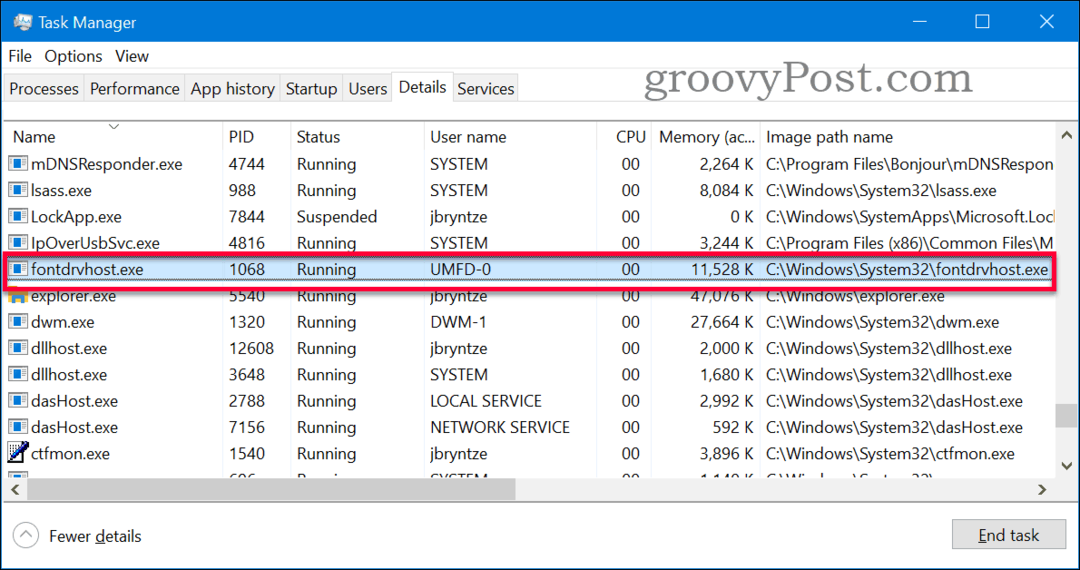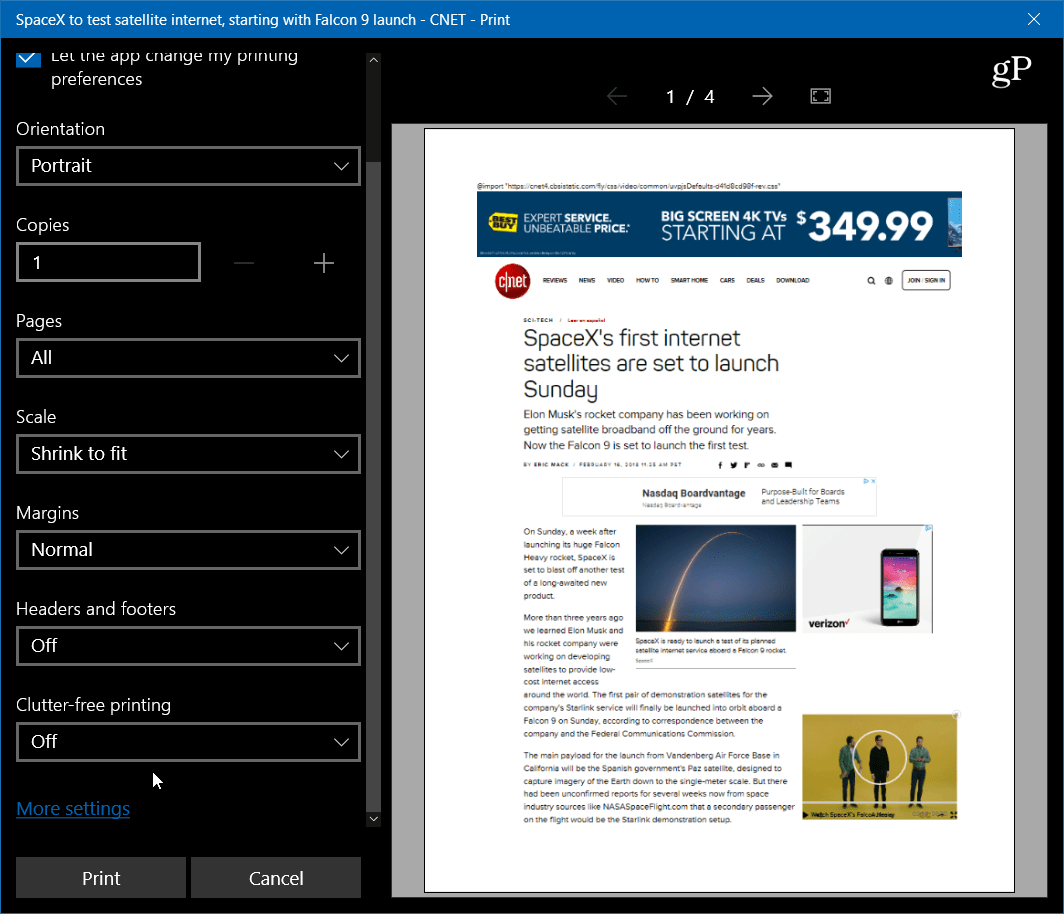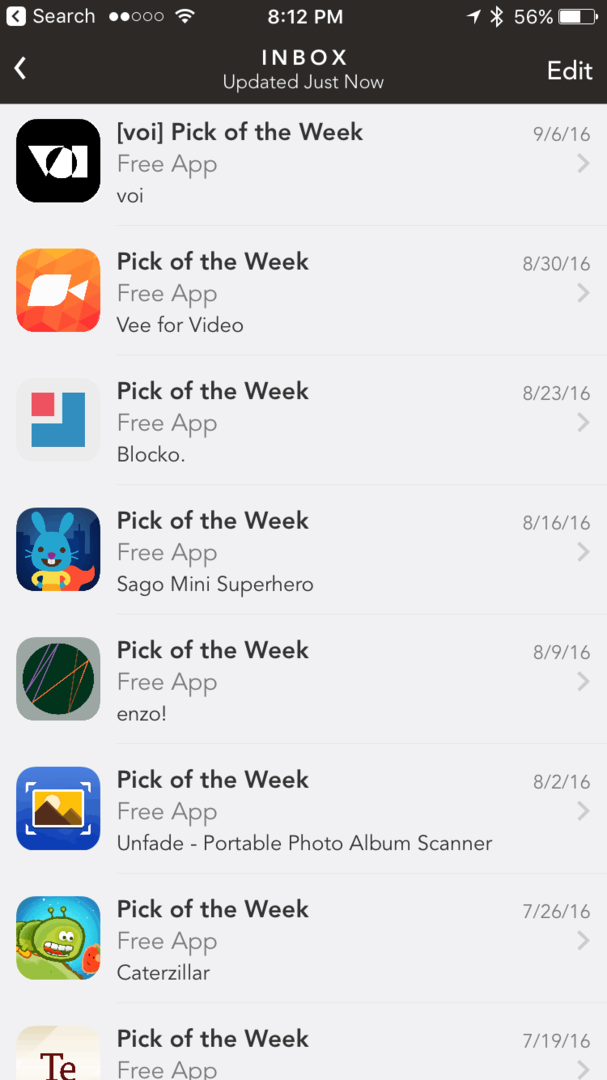Како променити подразумеване апликације у оперативном систему Виндовс 11
Мицрософт Виндовс 11 Јунак / / August 04, 2021

Последњи пут ажурирано дана
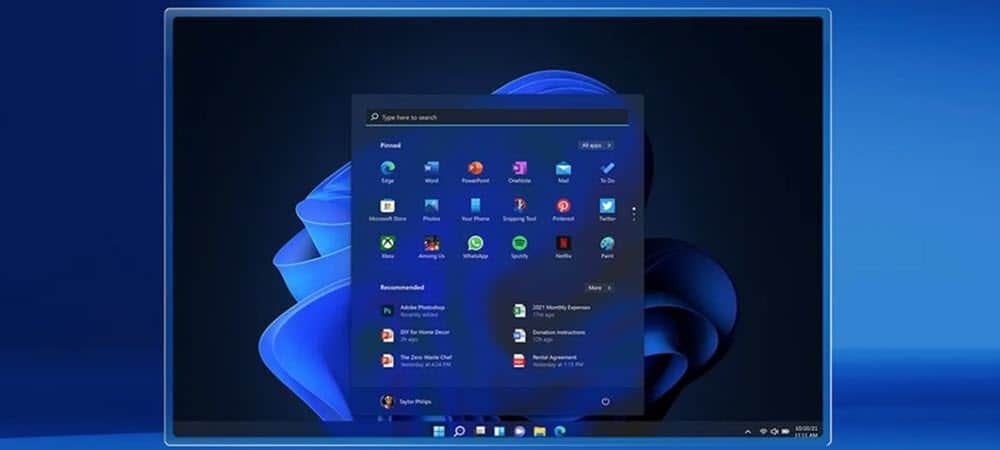
Мицрософт дефинитивно жели да користите његове апликације у систему Виндовс 11, али и даље можете поставити сопствене подразумеване вредности. Ево како.
Чини се да Мицрософт не жели да користите апликације које нису из компаније. Промена подразумеваних апликација у претходним верзијама била је прилично једноставна. Промена подразумеваних апликација у оперативном систему Виндовс 10 био више укључен. А у оперативном систему Виндовс 11 компанији је потребно још неколико кликова да то уради. Већ смо вам показали како промените веб прегледач у оперативном систему Виндовс 11. Данас ћемо погледати како променити друге подразумеване апликације.
Промените подразумеване апликације у оперативном систему Виндовс 11
Један од начина на који апликацију можете поставити као подразумевану је током процеса инсталације. Неки (посебно прегледачи) вам пружају ту могућност. Постојаће дугме или поље за потврду са поруком која вас пита да ли желите да то буде подразумевано. Али често вам недостаје или нисте сигурни у почетку.
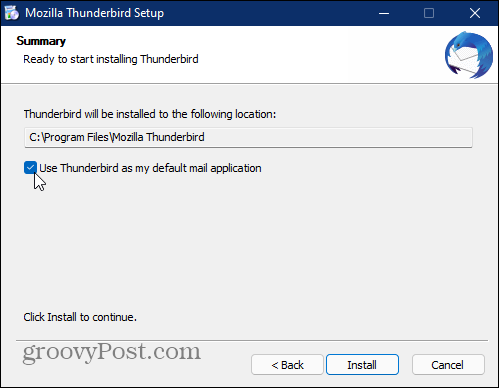
Промените подразумеване апликације кроз подешавања
За почетак кликните на Старт> Подешавања или га отворите помоћу тастерска пречицаВиндовс тастер + И. Када се подешавања отворе, кликните на Аппс са леве плоче. Затим кликните Подразумеване апликације са листе на десној страни.
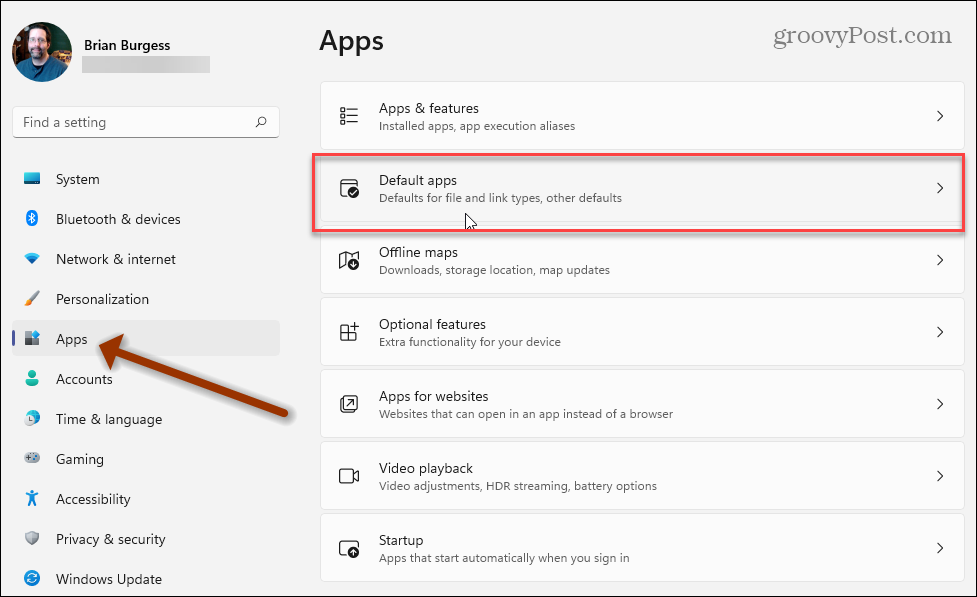
Сада можете тражити тип датотеке или тип везе или задану апликацију. У овом примеру тражим Тхундербирд како бих га учинио подразумеваном апликацијом за е -пошту. Када се појави апликација коју тражите, кликните на њу са листе резултата.
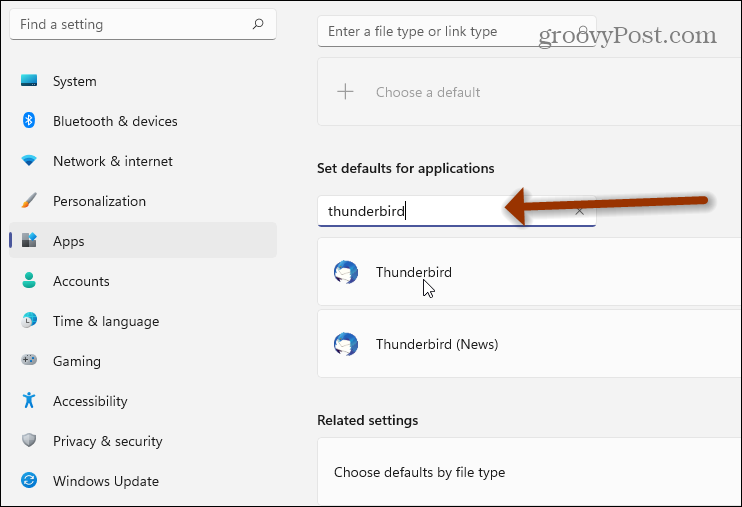
Сада кликните на сваки од типова датотека за које желите да ова апликација буде подразумевана. Ово може бити досадно код одређених апликација. Опет размислите веб прегледачи, постоји неколико типова датотека и веза с којима могу руковати. (Ово може бити место где долази до додатних кликова).
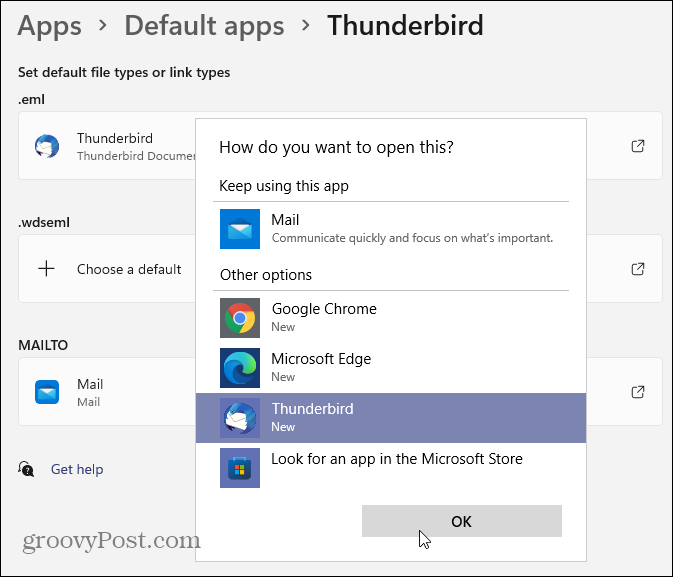
Отворите појединачне датотеке
Као и претходне верзије оперативног система Виндовс, и даље можете отварати појединачне датотеке помоћу жељене апликације. Кликните десним тастером миша на датотеку и изаберите Отворите помоћу а затим апликацију коју желите да користите са листе. Ако апликација није наведена, можете кликнути на „Изабери другу апликацију“ или је потражити у Мицрософт Сторе -у.
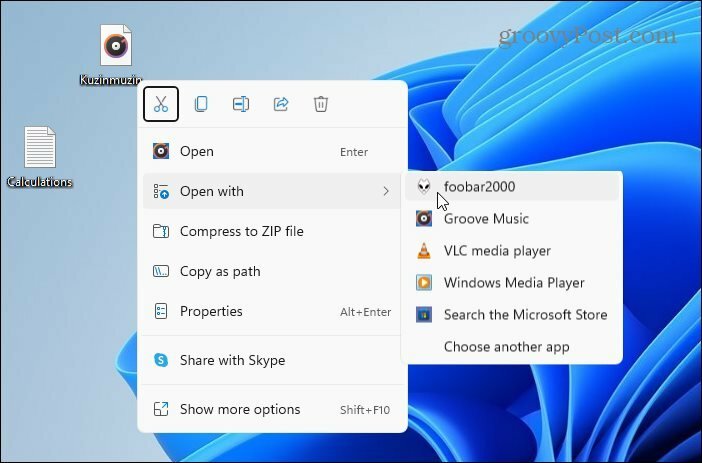
Мицрософт ће, наравно, ставити своју апликацију на врх листе. Али можете изабрати ону коју желите да користите. Означите га и означите „Увек користи ову апликацију за отварање датотека“ ако желите да буде подразумевано. Затим кликните У реду.
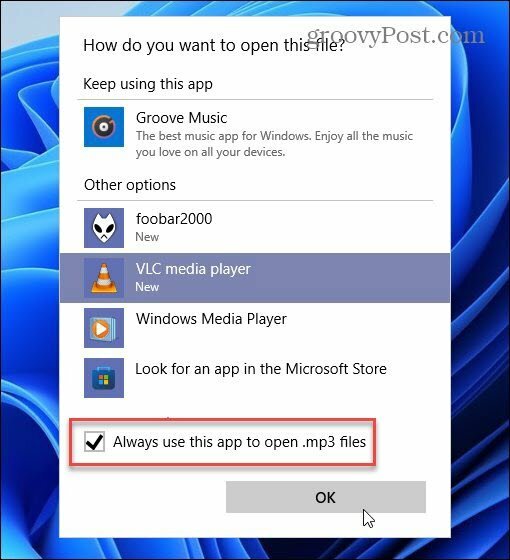
Сумирајући
Мицрософт дефинитивно жели да користите његове апликације. Али и даље вам омогућава да промените подразумеване вредности на апликације по свом избору. То можете учинити путем Подешавања, што би могао бити добар начин при почетном постављању рачунара. Или користите опцију „Отвори помоћу“ док пролазите и наилазите на датотеке. Ко зна, можда би вам Мицрософт апликација заиста била боља од онога што бисте иначе користили.
За више информација о систему Виндовс 11 и апликацијама погледајте наш чланак о качење апликација из менија Старт на траку задатака. Или погледајте ово кул трик за проналажење апликација по првом слову из менија Старт.
Како очистити Гоогле Цхроме кеш меморију, колачиће и историју прегледања
Цхроме одлично ради са чувањем ваше историје прегледања, кеша и колачића ради оптимизације перформанси прегледача на мрежи. Њен начин да ...
Усклађивање цена у продавници: Како доћи до цена на мрежи док купујете у продавници
Куповина у продавници не значи да морате платити веће цене. Захваљујући гаранцијама за усклађивање цена, можете остварити интернетске попусте док купујете у ...
Како поклонити претплату на Диснеи Плус дигиталном поклон картицом
Ако сте уживали у Диснеи Плус -у и желите да га поделите са другима, ево како да купите претплату на Диснеи+ Гифт за ...
Ваш водич за дељење докумената у Гоогле документима, табелама и слајдовима
Можете лако сарађивати са Гоогле-овим веб апликацијама. Ево вашег водича за дељење у Гоогле документима, табелама и презентацијама са дозволама ...